Sobald Sie in der Lage waren, Dinge regelmäßig zu senden, besteht eine hohe Wahrscheinlichkeit, dass Sie auf das Geteilte stoßen gezippte Dateien auf Ihrem Mac. Dies sind Dateien, die tatsächlich komprimiert sind und die Dateigröße verringern, sodass Sie sie schnell hochladen können. Nun, wenn Sie ein Mac-Benutzer sind, dann ist die Tendenz, dass Sie es wissen wollen So erstellen Sie eine Zip-Datei auf dem Mac. Wenn dies Ihr Anliegen ist, können Sie diesen Artikel lesen und wissen, wie.
Einige Mac-Benutzer neigen tatsächlich dazu zu denken, dass Zip-Dateien komplizierte Dateien sind und dass sie nicht wissen, wie sie damit umgehen sollen. Aus diesem Grund fällt es ihnen schwer zu wissen, wie sie sie tatsächlich anzeigen können, sobald sie eine Zip-Datei auf ihrem Mac gespeichert haben. Hier zeigen wir also, dass diese Aufgabe eigentlich sehr einfach zu erledigen ist.
Teil 1: Was ist eine Zip-Datei?Teil 2: So erstellen Sie eine Zip-Datei auf dem MacTeil 3: So entpacken Sie eine Datei
Teil 1: Was ist eine Zip-Datei?
Sobald Sie in der Lage sein müssen, mehrere Daten mit Ihrem Mac zu senden, werden Sie mit der Zeit kämpfen, die zum Senden der Dateien benötigt wird. In einer solchen Situation kann es zu Problemen kommen, insbesondere wenn Sie versuchen, Videos oder Musikdateien zu senden. Dies liegt daran, dass die Zeit, die zum Versenden benötigt wird, auch vom Format dieser Dateien abhängt und Sie ungefähr Stunden brauchen, um sie auf Ihren Mac hoch- oder herunterzuladen.
Das Beste, was Sie dagegen tun können, ist, dass Sie diese Dateien komprimieren können. Dies geschieht entweder durch Entfernen von Redundanzen in den Dateien, die erstellt werden können, oder durch Abschneiden unnötiger Bits. Komprimierte Dateien werden tatsächlich in verschiedene Archivformate gepackt, darunter die Formate RAR und ZIP. Und sobald Sie eine komprimierte Datei heruntergeladen haben, können Sie deren Inhalt extrahieren oder versuchen, sie zu entpacken. Auf diese Weise können Sie auf die Datei zugreifen.
Vorteile einer Zip-Datei
Da eine ZIP-Datei tatsächlich als komprimierte Datei betrachtet wird, können Sie davon profitieren. Hier sind einige der Vorteile, die Sie durch das Komprimieren Ihrer Dateien erhalten.
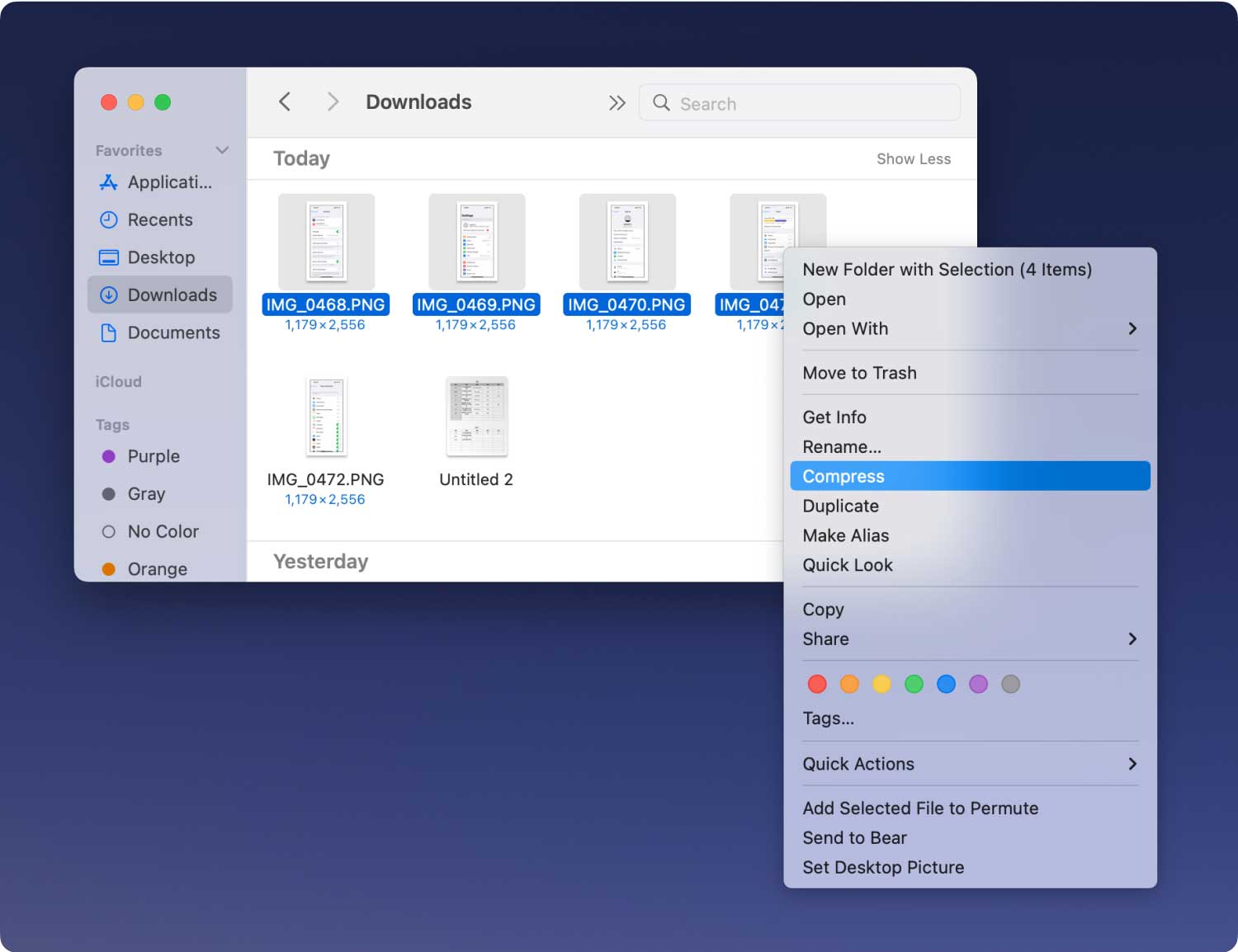
1 Lagerung
Sie können mehr Speicherplatz auf Ihrem Mac sparen, da das Komprimieren einer Datei wertvollen Speicherplatz auf Ihrer Festplatte freigibt. Es gibt einige Dateien, die Sie auf bis zu 90 Prozent ihrer ursprünglichen Größe komprimieren können, z. B. eine Word-Datei. Allerdings gibt es einige Dateien wie JPEG- oder MP3-Dateien, die Sie nicht mehr weiter komprimieren können. Dies liegt daran, dass diese Dateitypen bereits bis an ihre Grenzen komprimiert sind.
2. Übertragungsgeschwindigkeit
Wenn Sie komprimierte Dateien auf Ihrem Mac haben, können Sie sie schneller senden, hochladen oder herunterladen als die Dateien in normaler Größe, die Sie auf Ihrem Mac haben. Dies liegt daran, dass das Komprimieren Ihrer Dateien vor dem Übertragen die Zeit verkürzt, die für die Übertragung benötigt wird. Dies wird auch die Kosten für den Betrieb eines Netzwerks reduzieren, da es nur weniger Bandbreite und Ausrüstung unterbringt.
Dies sind also einige der Dinge, von denen Sie profitieren werden, sobald Sie Dateien auf Ihrem Mac komprimiert oder gezippt haben. Kurz gesagt, Sie müssen nicht mehr lange warten, um nur eine einzelne Datei zu senden, die eine riesige Größe hat.
Teil 2: So erstellen Sie eine Zip-Datei auf dem Mac
Das Erstellen einer Zip-Datei mit Ihrem Mac ist eigentlich nicht so schwierig, wie es sich anhört. Soweit Sie wissen, können Sie es sogar mit verbundenen Augen tun. Dies liegt daran, dass jeder Mac tatsächlich mit einem integrierten Dienstprogramm ausgestattet ist, mit dem Sie Dateien komprimieren und entpacken können. Damit Sie also eine ZIP-Datei auf Ihrem Mac erstellen können, machen Sie sich auf den Weg und folgen Sie den Schritten, die wir Ihnen zur Verfügung stellen werden.
Schritt 1: Als erstes müssen Sie nach der Datei oder mehreren Dateien suchen, die Sie auf Ihrem Mac komprimieren möchten. Wenn Sie nur eine Datei komprimieren, brauchen Sie nur mit der rechten Maustaste auf diese einzelne Datei zu klicken und dann „[Dateiname] komprimieren“ zu wählen.
Schritt 2: Dann können Sie eine Zip-Datei sehen, die auf Ihrem Bildschirm erscheint. Diese befindet sich im selben Ordner wie die Originaldatei.
Schritt 3: Und damit Sie mehrere Dateien auf Ihrem Mac komprimieren und in eine ZIP-Datei umwandeln können, müssen Sie lediglich alle gewünschten Dateien von Ihrem Mac auswählen. Fahren Sie danach fort und klicken Sie mit der rechten Maustaste auf diese Dateien und wählen Sie dann „X-Elemente komprimieren“. Das „X“ steht für die Anzahl der ausgewählten Dateien.
Schritt 4: Dann können Sie ein einzelnes Archiv in dem Ordner sehen, in dem sich die Originaldateien befinden.
So einfach können Sie mit Ihrem Mac eine ZIP-Datei erstellen. Schnell und einfach, oder?
Teil 3: So entpacken Sie eine Datei
Das Entpacken einer bestimmten Datei auf Ihrem Mac ist eigentlich so einfach wie das Erstellen. Alles, was Sie tun müssen, ist, mit der rechten Maustaste auf die ZIP-Datei zu klicken und dann die Option „Öffnen mit“ aus dem Dropdown-Menü auszuwählen, das auf Ihrem Bildschirm erscheint. Fahren Sie danach fort und wählen Sie „Archivierungsprogramm“. Sie können auch eine bestimmte Anwendung auf Ihrem Mac auswählen, die Ihnen beim Entpacken der Datei helfen kann.
Dann erstellt Ihr Mac automatisch einen neuen Ordner, der die Dateien enthält, die Sie aus der Zip-Datei zusammen mit der ZIP-Datei selbst extrahiert haben. Sie können auch versuchen, ein Passwort zu verschlüsseln, wenn Sie Ihre Datei vor anderen Personen schützen möchten.

